XP提示虚拟内存最小值太低怎么办
来源:www.uzhuangji.cn 发布时间:2018-03-06 08:15
在使用电脑的时候,我们常常会遇到系统提示,其中最常见的提示就是虚拟内存最小值太低了,那么当你遇到XP提示虚拟内存最小值太低怎么解决呢?其实很简单,我们只需要去更改一下虚拟内存就可以了,下面就由小编来教大家吧!

方法/步骤:
1、首先,我们把鼠标放在“我的电脑”上右键点击属性。
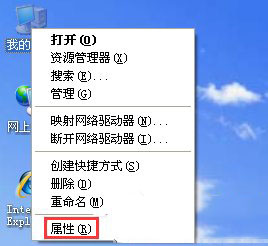
2、在系统属性里选择高级——性能——设置。
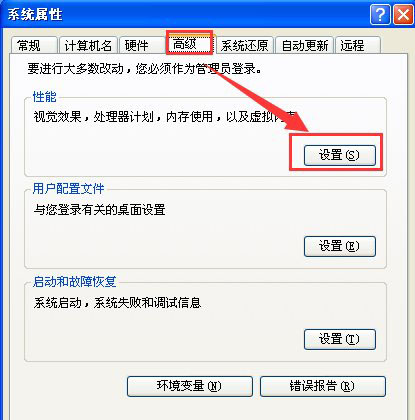
3、在性能选项对话框里选择高级——虚拟内存——更改。
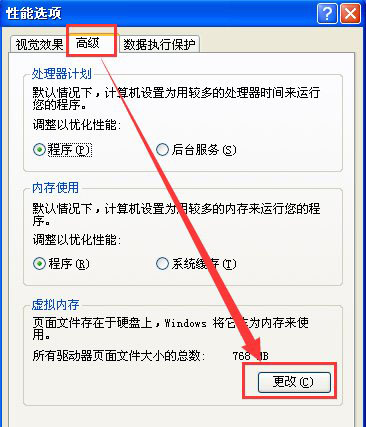
4、在虚拟内存对话框里我们会看到要设置的数值,在初始大小和最大值里输入你的数值,关于最小值我们通常要大于物理内存值(建议是物理内存的2倍),而最大值则是最小值的2倍。
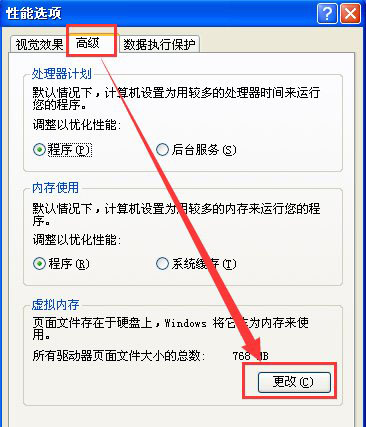
5、或者我们也可以设置成Windows系统管理大小,系统会自动调节内存值大小。
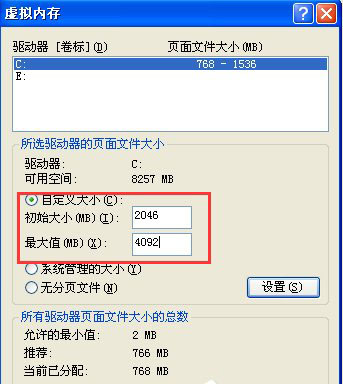
6、如果想把虚拟内存设在D、E、F盘,就可以选择此盘后点击自定义大小,设置最大值和最小值,但是其它盘就要先选择“无分页文件”才行。最后应用确定即可。
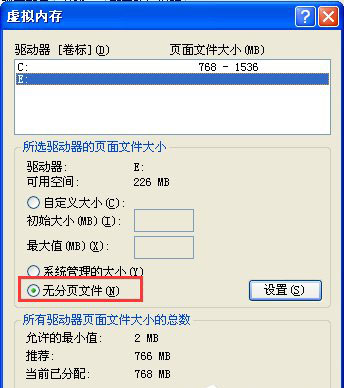
注意事项:
都设置完成后,需要重启电脑才能生效。最大值和最小值的数值并不固定,根据具体需要输入大小,如果设太小就会出现提示“最小值太低”,如果设太大就会浪费空间资源。
XP提示虚拟内存最小值太低的解决方法就讲到这里了,我们只需要进入虚拟内存的更改页面,之后更改其数值就可以了,当然该数值是要根据自己的需求设置的。
上一篇:固态硬盘是什么东西
下一篇:笔记本电池无法充电怎么解决
推荐阅读
"电脑TPM是什么意思"
- win11系统怎么安装 win11系统安装方法介绍 2021-07-30
- win11升级怎么绕过TPM win11 TPM开启 2021-07-30
- win7系统运行慢怎么办 系统运行慢解决教程分享 2021-07-30
- win7系统宽带连接错误代码651怎么办 系统宽带连接错误代码651解决教程分享 2021-07-28
win7系统怎么查看系统资源占用情况 查看系统资源占用情况教程分享
- win7系统怎么更换鼠标指针 系统更换鼠标指针教程分享 2021-07-26
- win7系统怎么修改任务栏预览窗口 系统修改任务栏预览窗口操作教程分享 2021-07-26
- win7系统运行速度慢怎么办 系统运行速度慢解决教程分享 2021-03-17
- win7系统怎么清理任务栏图标 系统清理任务栏图标教程分享 2021-03-17
u装机下载
更多-
 u装机怎样一键制作u盘启动盘
u装机怎样一键制作u盘启动盘软件大小:358 MB
-
 u装机超级u盘启动制作工具UEFI版7.3下载
u装机超级u盘启动制作工具UEFI版7.3下载软件大小:490 MB
-
 u装机一键u盘装ghost XP系统详细图文教程
u装机一键u盘装ghost XP系统详细图文教程软件大小:358 MB
-
 u装机装机工具在线安装工具下载
u装机装机工具在线安装工具下载软件大小:3.03 MB










